Pruebas en un entorno real
Pruebe en producción sin marcas de agua.
Funciona donde lo necesites.
Vim, abreviatura de "Vi Mejorado", es un editor de texto potente y altamente personalizable que existe desde hace varias décadas. Desarrollado inicialmente como sucesor del tradicional editor de texto de Unix, Vi, Vim ha ganado popularidad entre programadores, administradores de sistemas y otros profesionales que trabajan mucho con archivos basados en texto.
Aunque Vim se asocia principalmente con sistemas basados en Unix, también está disponible para Windows, lo que proporciona una experiencia de edición enriquecida a los usuarios de Windows. Vim para Windows ofrece el mismo conjunto de características y funcionalidades que su homólogo de Unix, lo que permite a los usuarios aprovechar sus amplias posibilidades y aumentar su productividad.
Vim sigue un modelo de edición único conocido como edición modal. Dispone de diferentes modos, como el modo Normal, el modo Insertar, el modo Visual y el modo Línea de comandos. Este enfoque permite a los usuarios realizar varias tareas de edición de forma eficiente, utilizando atajos de teclado y comandos específicos para cada modo.
Vim es altamente personalizable, lo que permite a los usuarios personalizar su entorno de edición para adaptarlo a sus preferencias y flujo de trabajo. Los usuarios pueden personalizar la asignación de teclas, crear macros, definir abreviaturas e instalar plugins para ampliar las funciones de Vim. Gracias a un amplio ecosistema de complementos desarrollados por la comunidad, Vim puede adaptarse a lenguajes de programación y necesidades de desarrollo específicos.
Vim ofrece numerosas funciones que agilizan el proceso de edición. Admite resaltado de sintaxis, plegado de código, búsqueda y sustitución con expresiones regulares, múltiples niveles de deshacer/rehacer, ventanas divididas para multitarea y muchas otras funciones avanzadas de edición. Estas funciones facilitan la navegación y la manipulación de textos, lo que se traduce en una mayor eficacia y productividad.
Vim para Windows conserva la interfaz de línea de comandos, lo que permite a los usuarios realizar operaciones con archivos, ejecutar comandos del shell y automatizar tareas mediante Vimscript. Esta interfaz proporciona a los usuarios avanzados potentes funciones de scripting, lo que convierte a Vim en una herramienta versátil para la automatización y la integración con otras herramientas de línea de comandos.
Vim para Windows es una aplicación portátil que puede instalarse y ejecutarse fácilmente en cualquier sistema Windows. Ocupa poco espacio y no requiere muchos recursos del sistema, por lo que funciona sin problemas incluso en equipos antiguos.
Instalar el editor Vim en Windows es bastante fácil, sigue estos pasos:
Descarga el instalador de Vim: En el sitio web de Vim, haz clic en el enlace "PC: MS-DOS y MS-Windows" en la sección "Descargar". Esto le llevará a la página de descarga.
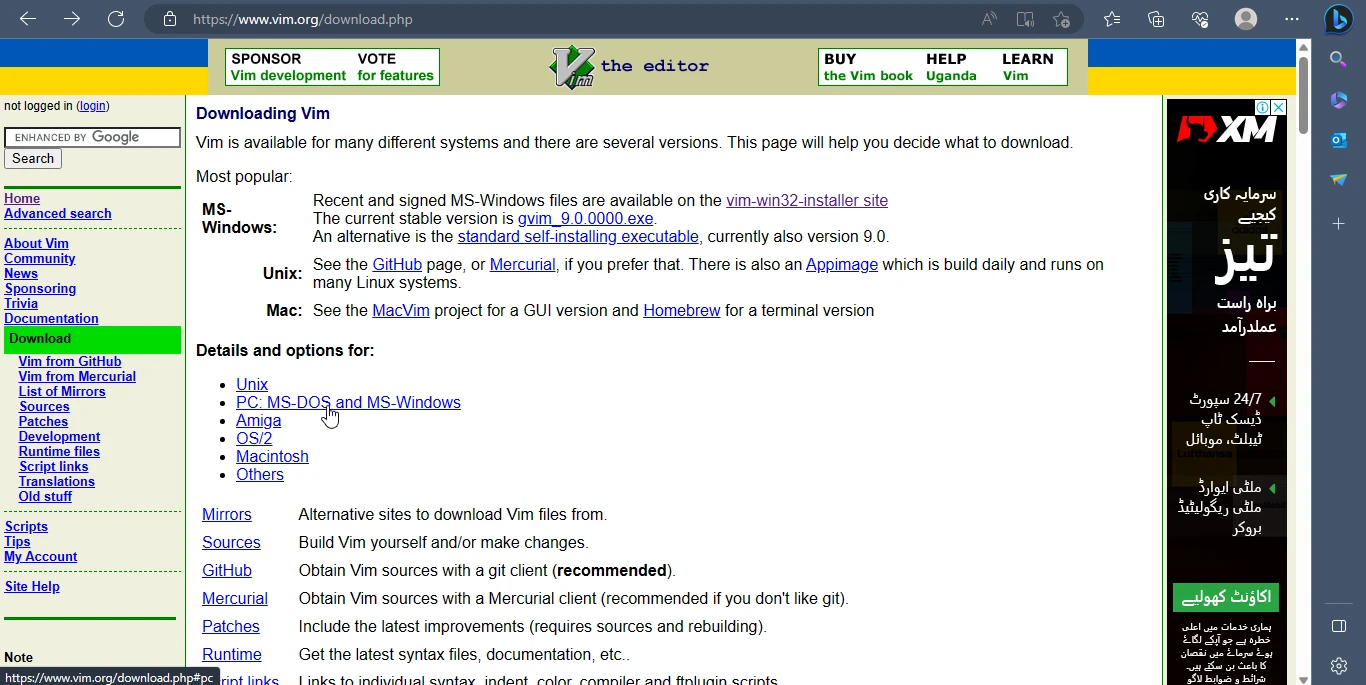
Elija el paquete de instalación: En la página de descargas, verás diferentes paquetes disponibles para descargar. Seleccione el paquete de instalación de la versión de Vim correspondiente a su versión de Windows. En general, debe elegir el paquete "gvim90.exe", que incluye una interfaz gráfica de usuario (GUI) de Vim.
Vim para Windows (Cómo funciona para desarrolladores): Figura 2 - Paquetes
Inicie Vim: Una vez finalizada la instalación, puede iniciar Vim accediendo al menú Inicio, buscando "Vim" y haciendo clic en el icono de la aplicación Vim. También puede abrir un símbolo del sistema y escribir "vim" para iniciar Vim.
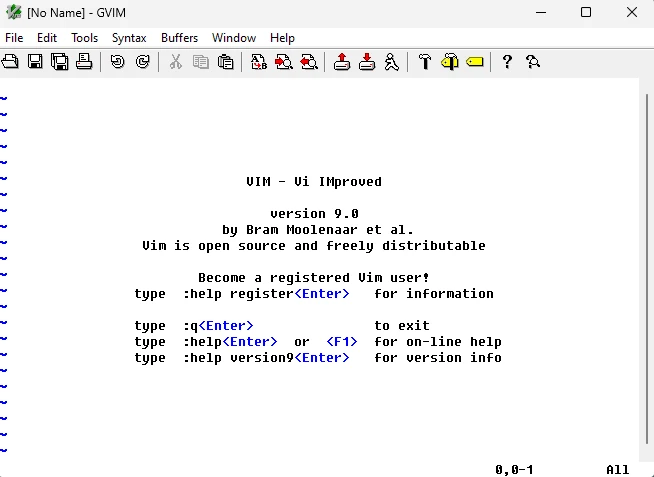
Ya está.! Ha instalado correctamente el editor Vim en su sistema Windows. Ya puede empezar a utilizar Vim para editar archivos de texto, escribir código y aprovechar sus potentes funciones de edición y opciones de personalización.
Vim es un potente editor de texto altamente personalizable y eficaz. Aquí tienes una guía básica sobre cómo utilizar Vim:
Escriba vim seguido del nombre de los archivos de programa que desea editar, por ejemplo, vim miarchivo.txt. Si el archivo no existe, Vim creará uno nuevo con ese nombre.
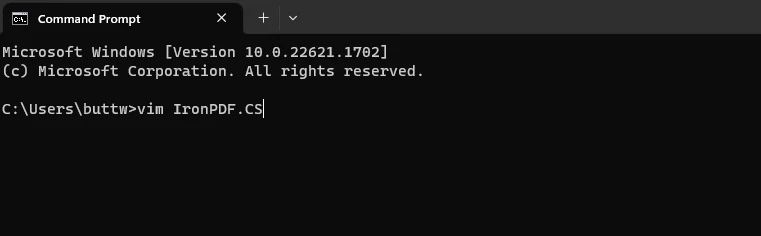
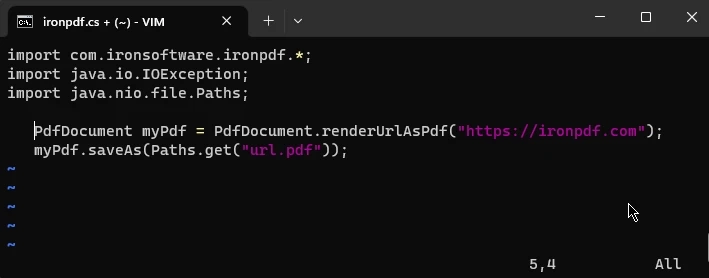
Vim tiene diferentes modos para diferentes operaciones.
Modo normal: El modo por defecto al abrir Vim. Se utiliza para navegar y ejecutar comandos.
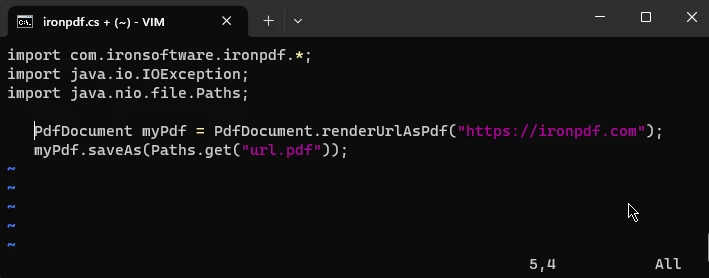
Modo Insertar: Se utiliza para insertar y editar texto. Para utilizar el modo de inserción pulsa "i" o para volver al modo normal pulsa "etc.".
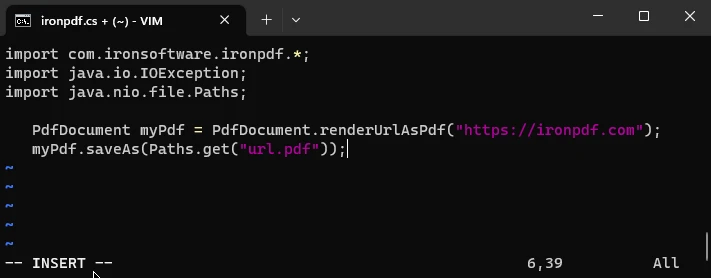
Modo de línea de comandos: Se utiliza para ejecutar diversos comandos.
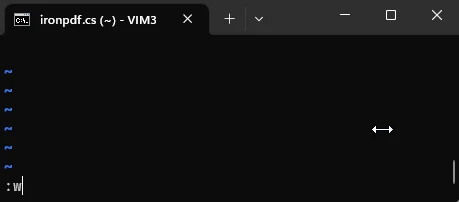
Utilice las siguientes teclas para navegar dentro de un archivo en modo normal.
h: Mover el cursor a la izquierdaj: Mover el cursor hacia abajok: Mover el cursor hacia arribal: Mover el cursor a la derecha
Para guardar y salir:
:w: Guardar los cambios (escriba a):q: Salir de Vim:wq: Guardar y salirEn el modo Insertar, puede escribir y editar texto directamente.
Pulse la tecla Esc para volver al modo normal.
Pulse : en modo normal para acceder al modo de línea de comandos.
Algunos comandos de uso común:
:w: Guardar cambios:q: Salir de Vim:wq: Guardar y salir:e: Abrir un archivo diferente:set number: Mostrar números de línea
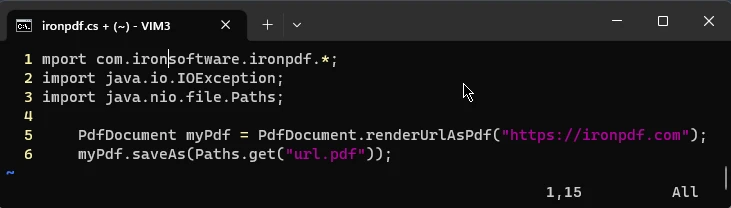
:set syntax=python: Establece el resaltado de sintaxis para Python (sustituir "python" por el idioma deseado)
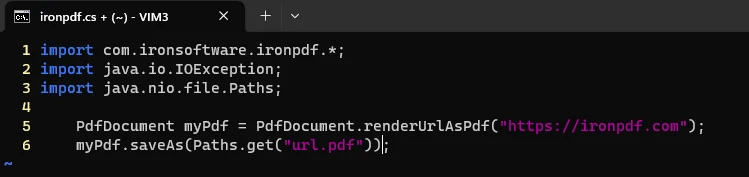
Esto es sólo un resumen básico de la funcionalidad de Vim. Vim tiene una amplia gama de funciones y opciones de personalización, por lo que le animamos a que siga explorando y consulte la documentación (:help) para saber más sobre sus posibilidades.
Vim para Windows es un editor de texto potente y altamente personalizable que lleva las conocidas funciones de Vim a los sistemas basados en Windows. Gracias a su edición modal, sus amplias opciones de personalización, sus eficaces funciones de edición, su interfaz de línea de comandos y su portabilidad, Vim ofrece una herramienta versátil y eficaz para los programadores que trabajan con archivos basados en texto. Instalar el editor de texto Vim en Windows es un proceso sencillo y, una vez instalado, los usuarios pueden aprovechar los distintos modos y comandos de Vim para navegar, editar y manipular texto con facilidad. Aunque esta guía proporciona una visión general básica, las capacidades de Vim van más allá de lo esencial y ofrecen una amplia gama de funciones avanzadas y posibilidades de personalización. Tanto si es un usuario experimentado de Vim como si es nuevo en él, la adopción de Vim en Windows puede mejorar enormemente su productividad y su experiencia de edición de texto. Para descargarlo, visite enlace.
IronPDF es una biblioteca .NET robusta y flexible desarrollada específicamente para manejar archivos PDF. Ofrece a los desarrolladores una amplia gama de herramientas y funcionalidades para leer, escribir y manipular documentos PDF mediante programación. IronPDF forma parte de Iron Suite de Iron Software que contiene bibliotecas .NET para PDF, código de barras, Excel y OCR. Puede escribir fácilmente el código para estos utilizando el editor de código Vim en Windows. Para ver tutoriales relacionados con este producto, visite aquí.
Iron Suite es accesible para uso personal sin coste alguno. Pero para uso comercial necesitará una licencia, haga clic en aquí.
Para descargarlo, visite enlace.
9 productos API .NET para sus documentos de oficina








